Эмки макалада биз коопсуз режимин киргизүү үчүн бир нече ыкмалар талкуулоого тийиш. Бирок, ушул ыкмаларды талкуулоодон мурда, биз коопсуз режимин кире албайт качан коопсуз режими иш жүзүндө Windows эмне 10 жана эмне үчүн биз кабатыр болушу керек түшүнүү үчүн абдан маанилүү болуп саналат. Коопсуз режими, анын көп сандаган артыкчылыктарга ээ кылат, ал бир системанын негизги өзгөртүүлөрдү киргизүү үчүн, айрыкча, ошондуктан, анын мааниси болуп көрбөгөндөй маанилүү.
бир аз Windows 8 же Windows 8.1 колдонуп келген адамдар үчүн, коопсуз режимде кирген жөнөкөй жолдор менен эч кандай мааниси жок болот. Бул F8 баскыч же Shift + F8 баскычтардын айкалышын басуу жүктөлүшүнө эми коопсуз режимде сени ала албай турганын билдирет. Бул Өт жол-жобосу, бул олуттуу караганда тезирээк болуп калды, себеби, эмне, ал ошондой эле Windows 10. Бирок, алар Windows 10 көптөгөн башка жолдор бар эле коопсуз режими кире албайт кийин жанакы сезип керек эмес да ушундай бул макалада талкууланган болучу, алар ошол жерде болушат.
Windows 10 Safe Mode:
Windows 10 чыгардык колдонуучулар үчүн, алар бүт жараян Windows 8. далили төмөндө сүрөтү абдан окшош, Windows 10 коопсуз режими иштеши жана жумуш кылып куруу үчүн абдан маанилүү айдоочулары жана кызматтарды колдонгон түшүнгөн болуш керек. Ошентип, пайда Кийинки суроо, алар коопсуз режимине мүмкүн болбогондо, ким эмне кылат экен?
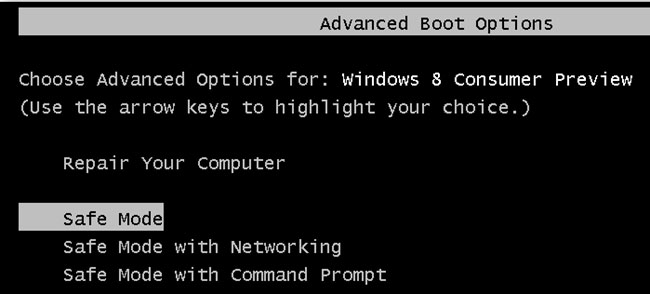
Колдонуу кийин система ырастоо куралы коопсуз режимин киргизүү мүмкүн эмес:
Система ырастоо колдонуп, бир жонокой, алар коопсуз режимин кире албайт ката чече албайт. көпчүлүк колдонуучулар үчүн, бул каражат msconfig.exe анын Аткаруучу аты менен белгилүү.
1. Windows 10-жылы система ырастоо ишке киргизүү үчүн жол киреси "Run" терезени пайдалануу аркылуу ишке ашырылат. Сиз Windows баскычы + R баскычтарын, анан жазуу "msconfig" пайда болот жана курч кириш же Ok чыкылдатуу текст жаатындагы басуу менен гана жетишүүгө болот.
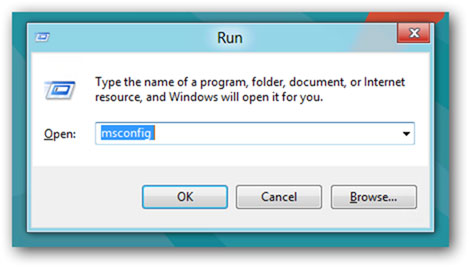
2. Cortana колдонуу менен жүргүзүлүшү мүмкүн система ырастоо куралы, жетүү, башка жол жок. Cortana издөө талаасы колдонуп, төмөнкү сөздөрдү "системасы тарам" кирет. Система ырастоо куралы колдонмосу таптоо менен керек.
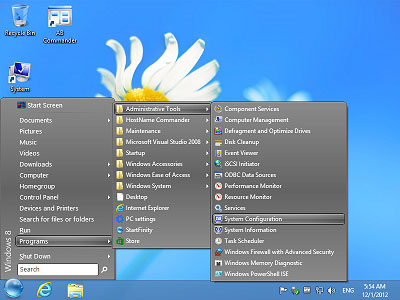
3. Андан кийин, "Жүктөөлүү параметрлери 'көрүү колдонуп Бут өтмөгүнөн өтүү керек" Коопсуз жүктөө "жолду тандоо. Сиз андан кийин Ok боюнча таптап керек.
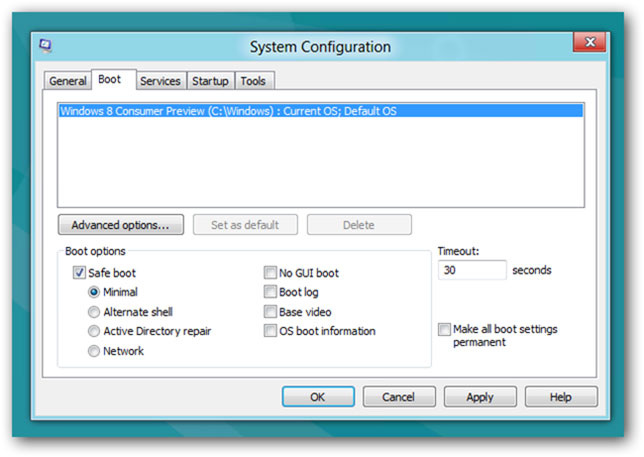
4. Сиз анда Windows 10-беренелерин жетекчиликке турган жаңы орнотуулар үчүн аппаратты өчүрүп сурашат өттү. Эгер сиз кээ бир сакталбаган сөзү бар болсо, анда "Чыгуу өчүрүп болмок" тандап алган. Else, ошол замат жана аппарат "Коопсуз режиминде" салып дисктен турган өчүрүп.
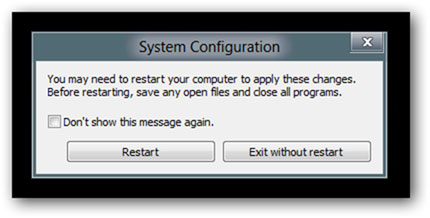
Сиз коопсуз режими кире албайт Shift + Кайрадан айкашын колдонуу:
Жогоруда кадамдарды жасагандан кийин да эмне үчүн коопсуз режимин кире албайт, анда? Биз азыр төмөнкү ыкмаларды колдонуп Shift + өчүрүп айкалышуусу баскычын колдонуу:
1. 'Баштага' менюсун ачуу жана басып же "күч" баскычын таптап.
2. кысымга Shift баскычын сактоо, кайра басып.
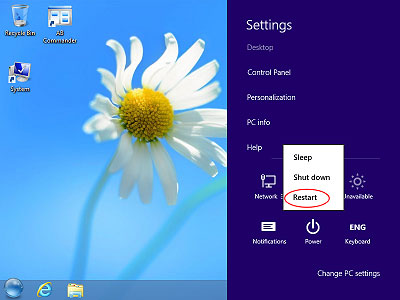
3. Бир эле экранда "белгисин" тартып Shift + кайра айкалышын колдоно аласыз.
4. Windows 10 анда орнотууларды мындай тандоо керек сени сурап, өчүрүп койду. "Көйгөй" үчүн баш тартуу.
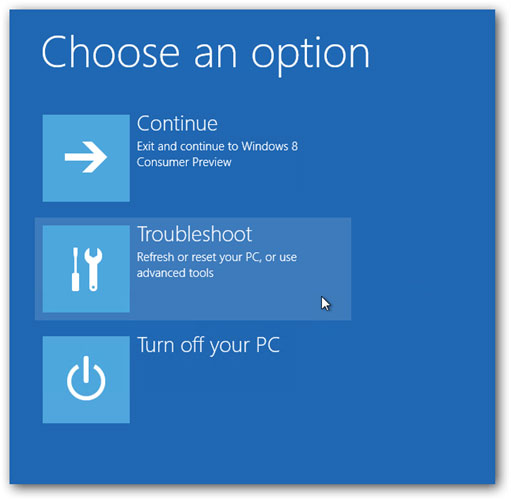
5. "Көйгөй" экрандын кийин, "Өркүндөтүлгөн параметрлер" тандоо.
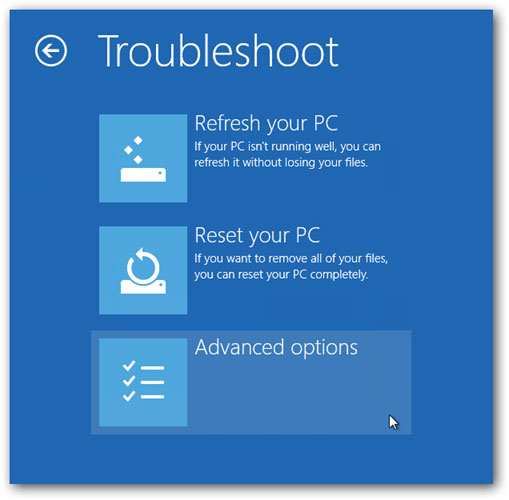
6. "Advanced Option" экран пайда кийин тандап ал "баштоо орнотууларды".
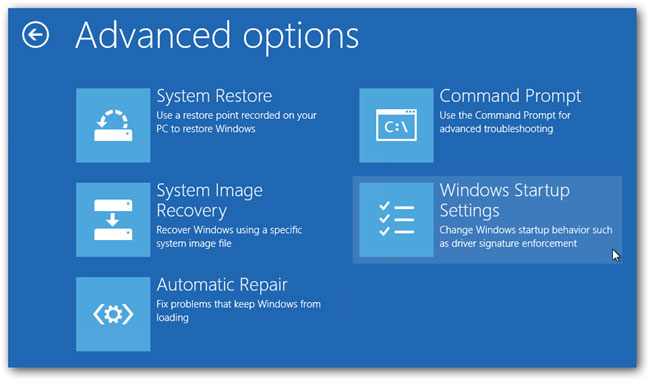
7. Сиз Windows 10 эскертме алат жогорку Жүктөөлүү параметрлердин өзгөртүү үчүн аппаратты өчүрүп сурап. Бул жагымдуу Safe, режимдин, басма сөз жана өчүрүп кирет.
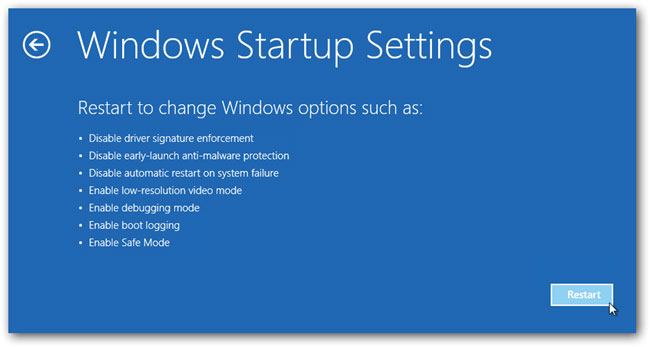
8. Windows 10 өчүрүп бүткөндөн кийин, сиз иштетилген келет жүктөөлүү параметрлерин тандай аласыз. Бир төмөнкү үч ыкмалар аркылуу коопсуз режимге аласыз. One, F4 баскычын басып, желе менен коопсуз режимине, пресс-F5, ишен-, команда киргизүүгө басма сөз F6 менен коопсуз режимин иштетүү үчүн басуу менен.
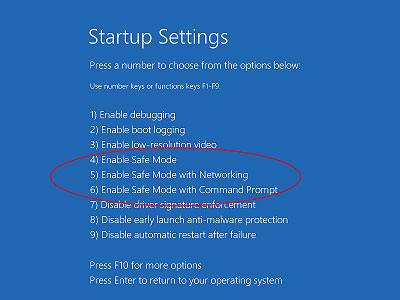
Калыбына келтирүү Drive жүктөө коопсуз режимине мүмкүн эмес:
Ошондой эле система калыбына USB диск түзүү үчүн "калыбына келтирүү Drive" колдонмону пайдалана алат.
1. USB-аракет жана калыбына келтирүү Drive түзүлдү кийин, Windows 10 аспапты жана кабарлоонун мазмуну эткенде жүктөй жүктөлбөй аны колдоно аласыз, ошондой кыл.
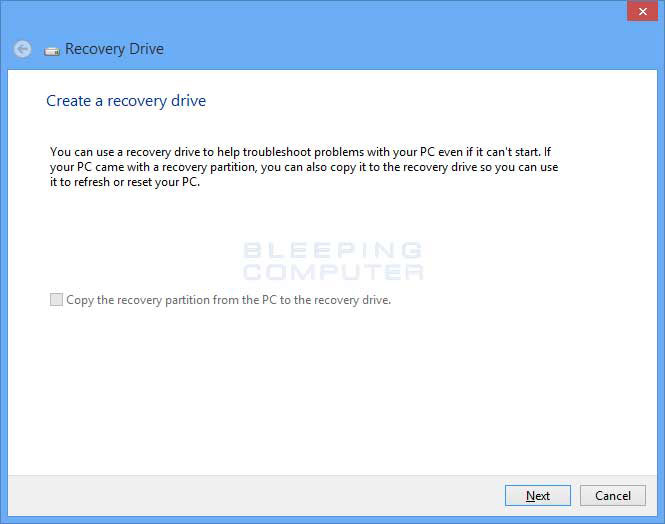
2. Биринчи экранында, сиз тергич үчүн долбоорду тандап алууга туура келет. Сиз пайдаланууга каалаган тандап алып, ал силер үчүн долбоорлор бар тизмесин алуу үчүн саналып өткөн "көп клавиатура долбоорду кара" жөнүндө маалымат жок болсо.
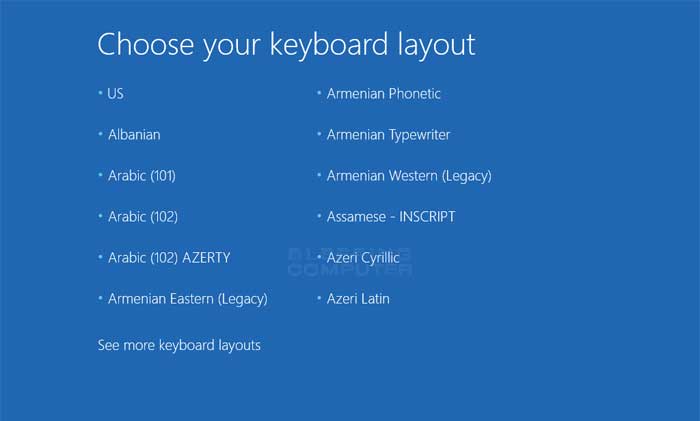
3. клавиатура катмарынан кийин жолду тандап ал "экранда тандап алган, ал эми" Көйгөй "тандашууда.
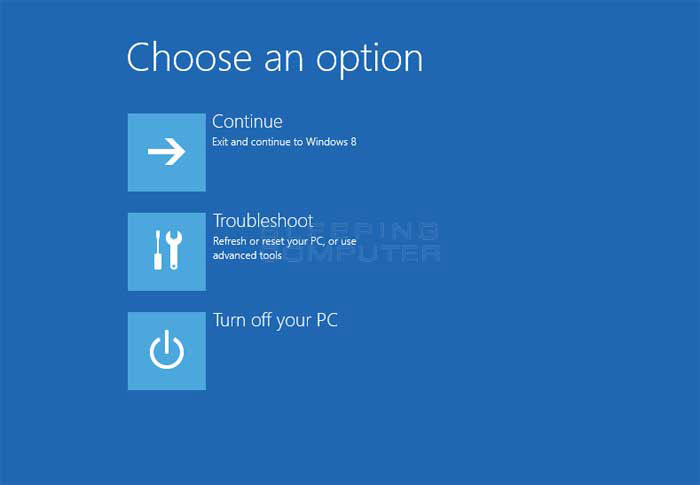
Колдонуу F8 же Shift + F8 Коопсуз режимин кире албайт:
Windows жүктөлгөн мурда Windows 7 параметр F8 басуу мүмкүнчүлүгү бар эле, бирок ал бир Коопсуз режиминде терезелерди 7 баштоо үчүн тандап алган "Advanced Жүктөөлүү параметрлери 'терезелерди ачты.
Эгер сиз бир Коопсуз режиминде кире аласыз жерден калыбына режимине деп Windows баштоо жүктөгөндөн алдында Shift + F8 басуу сунуш сансыз порталдар бар. Бирок, маселе бул буйруктар Microsoft тарабынан берилген жана Windows 10 менен иш алып баруусу да Shift + F8 жана F8, иштеген жок деп жатат.
Сиз .ktrk.kg сайты BIOS жана орозо SSD Drive менен заманбап PC бар болсо, ошол эмес, айкалышы баскычтардын пайдалануу аркылуу жүктөө тартибин үзгүлтүккө учуратууга жол жок. Кээ бир колдонуучулар, улгайган ЖК нын классикалык BIOS жана эч кандай SSD Drive менен, өзгөчө, адамдар, бул баскычтардын пайдалануу аткарыш үчүн айтып жатам.
Жыйынтык:
Windows коопсуз режимине жетүү үчүн негизги себептеринин бири тез Өт жараянына байланыштуу болушу мүмкүн. Бирок, жогоруда көрсөтүлгөн кадамдарды аткаруу аркылуу, сиз коопсуз режимин кире албайт маселени чече албайт. Бул акыркы Windows 10, Windows, майышуусу, анын мурдагы генеалогиялык менен абз болот, ошондуктан, коопсуз режимин жетүү үчүн түздөн-түз эмес, жөнөкөй экенин түшүнүү үчүн абдан маанилүү болуп саналат.

Best File калыбына келтирүү программасы
- аман-эсен жана толугу менен натыйжалуу болбосун сактоо аппараттан жоголгон же жок документ, сүрөттөр, аудио, музыка, электрондук каттарды көрсүн.
- ЭЭМдин, катуу дисктер, эс тутум карталары, Дракон, дисктер, уюлдук, санарип камералар жана техника маалымат калыбына колдойт.
- күтүлбөгөн жерден алып таштоого, түзүү, катуу диск паракорчулукка, вирус кол система ар кандай абалдарда кандай кырсыгы боюнча маалыматты калыбына келтирүү үчүн колдойт.

Жок File-аракет жана калыбына келтирүү
Кокустан бир камдоону жана бош "Таштанды кутусу" эле маанилүү документ жок? жана тез Mac жок материалдары жана башка сактоо каражаттарды көрсүн.

бөлүгү-аракет жана калыбына келтирүү
туура бөлүү жок кылуу же жасалгалоо үчүн маалыматтар жоготуу? жок же калыптанган, ал тургай, жоголгон же жашыруун тосмолор тартып калган тосмолор сакталган маалыматтарды калыбына келтирүү.

RAW Hard Drive-аракет жана калыбына келтирүү
Адатта, билэ системасы зыян, RAW катуу дисктин, RAW бөлүмгө же бөлүгү бул күчтүү маалыматтарды калыбына келтирүү менен программалык жоготуу менен шартталган тоолордо, жашыруун, же маалыматты калыбына келтирүү.
ЭЭМ үчүн проблемалары
- ЭЭМ үчүн Crash проблемалары +
- Win10-жылы экран Error +
- ЭЭМ маселесин чечүү +
-
- ЭЭМ үчүн адатынча Уйкунун
- ар кандай OS колдонуп жатканда баштоого болот?
- Иштетүү Option калыбына келтирүү
- "Албйсз Error" чечет
- Төмөн эс ката
- DLL материалдары жок
- PC эмес жабылып калат
- Error 15 File табылган жок
- иштеген жок Firewall
- кире албайт BIOS
- ЭЭМ үчүн Зымсыз
- Unmountable Жүктөөгүч Көлөмү Error
- AMD Quick Тур Error
- "Fan Noise өтө катуу" чыгарылган
- Shift ачыш үчүн иштеген эмес
- ЭЭМ боюнча эч кандай кемтиги жок
- "Иш панелинин Кража" Error
- Компьютер иштеп жатабы
- ЭЭМ үчүн жазуусу кайра
- ЭЭМ үчүн күйгүзүп жок кылат
- Windows жогорку CPU колдонулушу
- WiFi туташа албай жатат
- "Hard Disk Bad сектор"
- Hard диск табылган эмес?
- Windows 10 Интернетке туташуу мүмкүн болбой жатат
- Windows 10 Коопсуз режимди киргизүү мүмкүн болбой жатат






